Compartir calendario de Google: con otros usuarios, Outlook

Si organizas tu día a día en Google Calendar, te enseñamos cómo puedes compartir tus calendarios fácilmente desde la plataforma, tanto con tus contactos como públicamente. Algo realmente útil a la hora de coordinar agendas y organizar convocatorias de trabajo.
¿Cómo compartir calendarios de Google Calendar con tus contactos?
A continuación, te contamos cómo compartir calendarios con otros usuarios desde la página web de Calendar, pues Google indica que no es posible compartirlos desde la propia app. Solo sigue estos pasos:
- En un ordenador, abre Google Calendar.
- En el menú izquierdo de la página, haz clic sobre la flecha al lado de la sección Mis calendarios.
- Haz clic sobre los tres puntos junto al calendario que deseas compartir y selecciona Configurar y compartir:
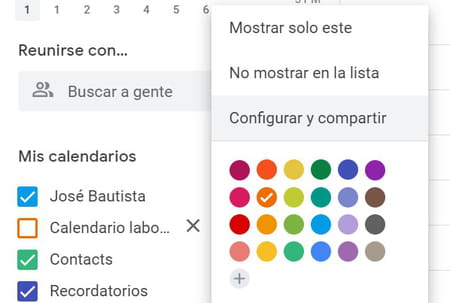
- Selecciona el apartado de Compartir con personas específicas.
- Ahora, pulsa en Añadir personas y agrega sus correos electrónicos.
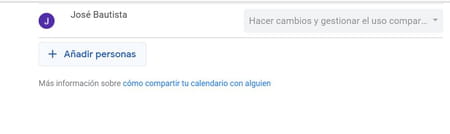
- Finalmente, haz clic en Enviar. Tus destinatarios solo tienen que clicar en el enlace del email que les llegue para añadir el calendario a su lista. Con este enlace, tendrán acceso a tu calendario desde su ordenador y la app móvil Calendario de Google en Android o iPhone.
¿Cómo publicar calendarios de Google?
También puedes hacer públicos tus calendarios, algo realmente útil para compartirlos con personas que no tienen una cuenta de Google (Outlook, Yahoo, etc.) o no usan Calendar. El proceso es similar al mencionado anteriormente:
- Ve a la web de Calendar.
- En el menú izquierdo de la página, haz clic sobre la flecha al lado de la sección Mis calendarios, haz clic en los tres puntos junto al calendario que quieres compartir y selecciona Configurar y compartir.
- A derecha de la interfaz, verás la sección Permisos. En ella, solo tienes que marcar la casilla de Compartir públicamente.
- Calendar te pedirá que confirmes de nuevo la opción, avisándote de que cualquier persona podrá ver tu calendario, incluso a través de búsquedas de Google. Si estás seguro, dale a Aceptar.
- ¡Y listo! También tienes la opción de compartir el calendario a través de un enlace en el botón inferior del apartado. Para dejar de compartir, simplemente desmarca la casilla. Los cambios se guardan al momento.
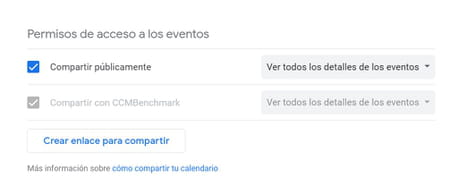
¿MÁS DUDAS SOBRE GOOGLE? ¡pODRÁS RESOLVERLAS EN NUESTRO FORO!
Tema
Respuestas

